视频教程:UGNX2206安装教程_哔哩哔哩_bilibili
安装包链接: https://pan.baidu.com/s/1R-TuDyLhRVaL9M7vrmMi0w 提取码: 93ki
版本信息交流推荐到www.ugsnx.com
支持win10、win11。请注意:在win7系统下安装可能会出现“加载到库的尝试无效”问题,建议win10以上用户下载安装。
安装前请先退出杀毒软件
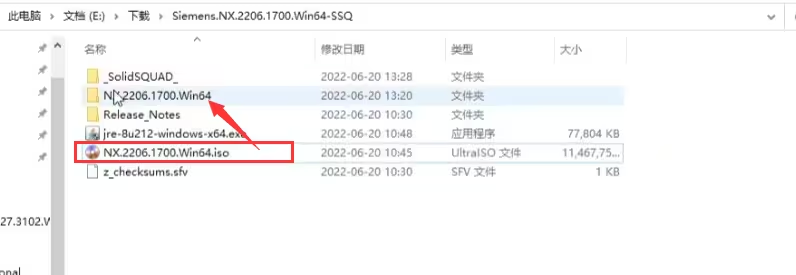
解压NX.2206.1700.Win64.iso文件得到安装包文件夹
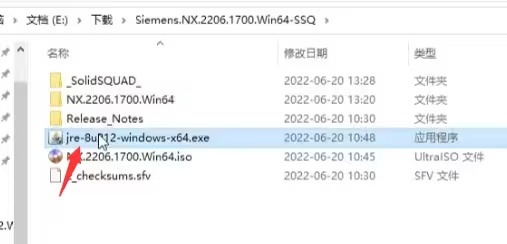
先安装java运行环境
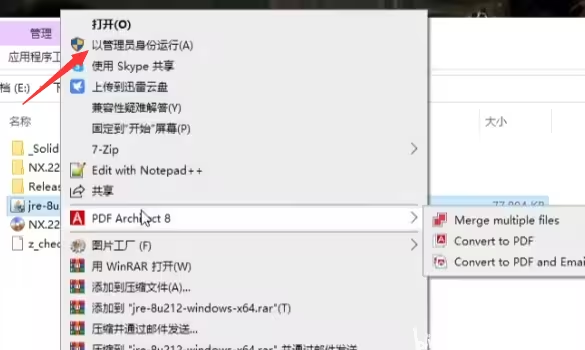
右击以管理员身份运行安装
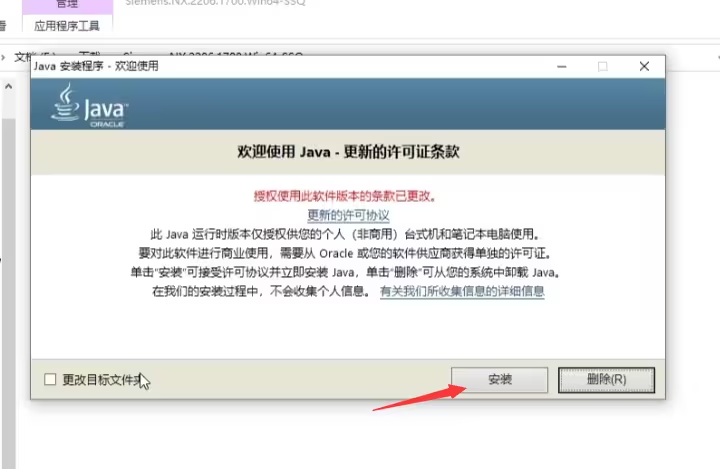
直接点击安装
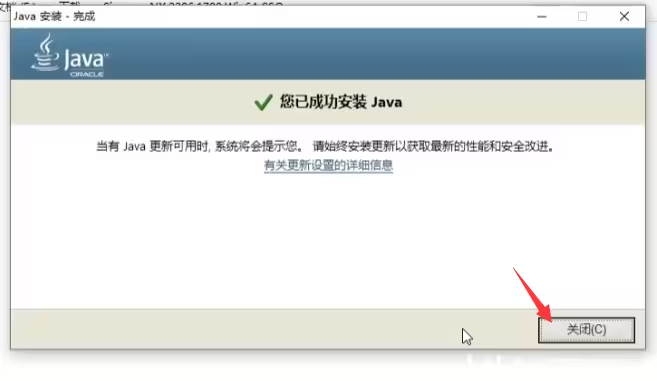
安装完成点击关闭
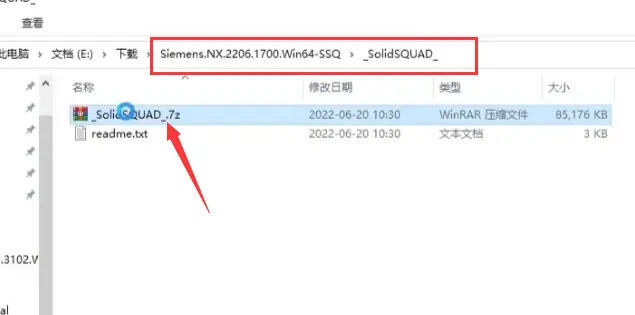
解压该目录下的这个压缩包,里面是许可服务器和和谐文件
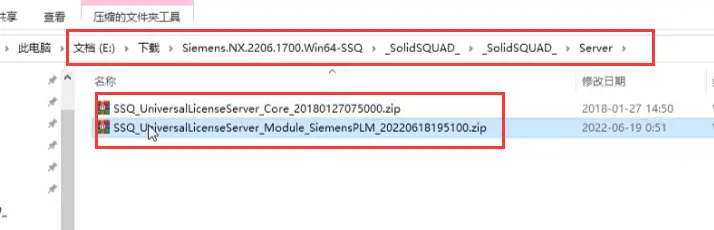
在上一步解压得到的文件夹内找到这两个压缩包解压
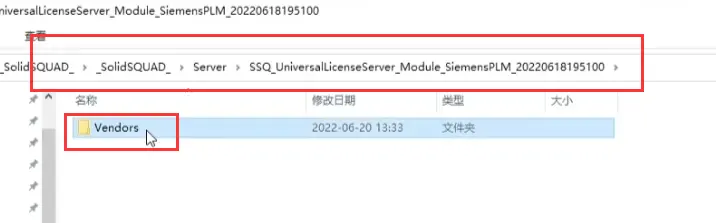
找到该路径下的这个文件夹复制,快捷键ctrl+c
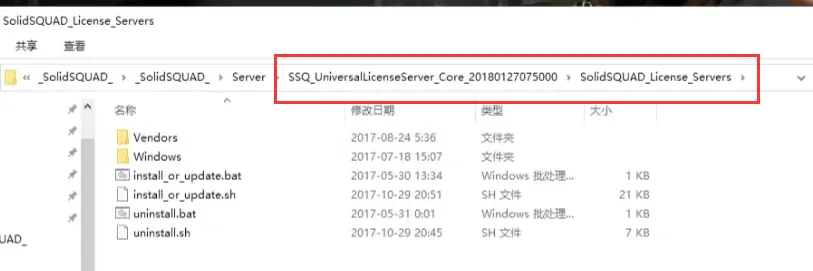
复制的vendors文件夹粘贴在这个目录下,这边注意该目录下原本就有个vendors文件夹,我们照常粘贴即可。
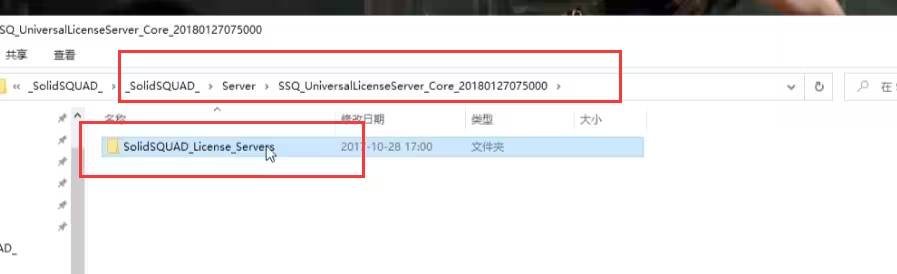
复制这个已经合并了vendors的SolidSQUAD_License_Servers文件夹,快捷键ctrl+c,这个文件夹就是许可服务器安装包
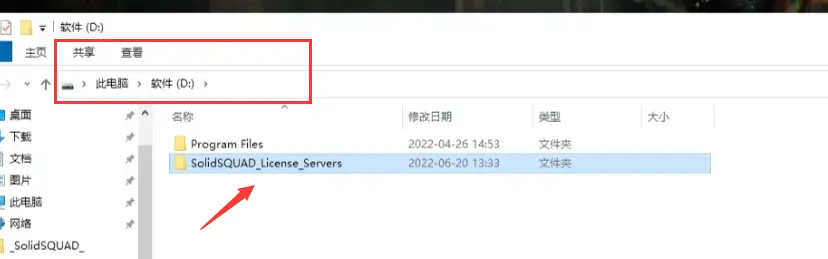
粘贴在某个盘符根目录下,为了避免安装出错,不要放在别的文件夹里,直接放根目录。
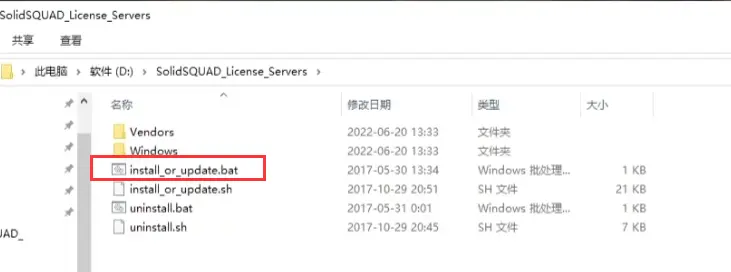
右击以管理员身份运行这个一键安装脚本
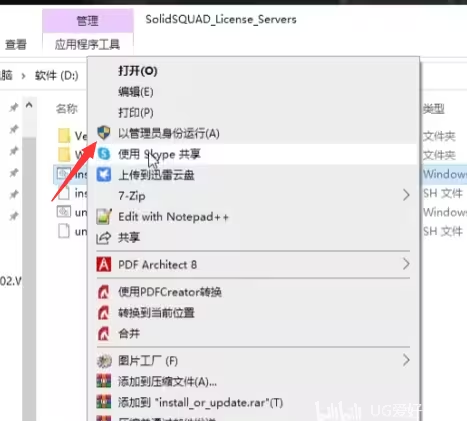
必须以管理员身份运行,否则会失败
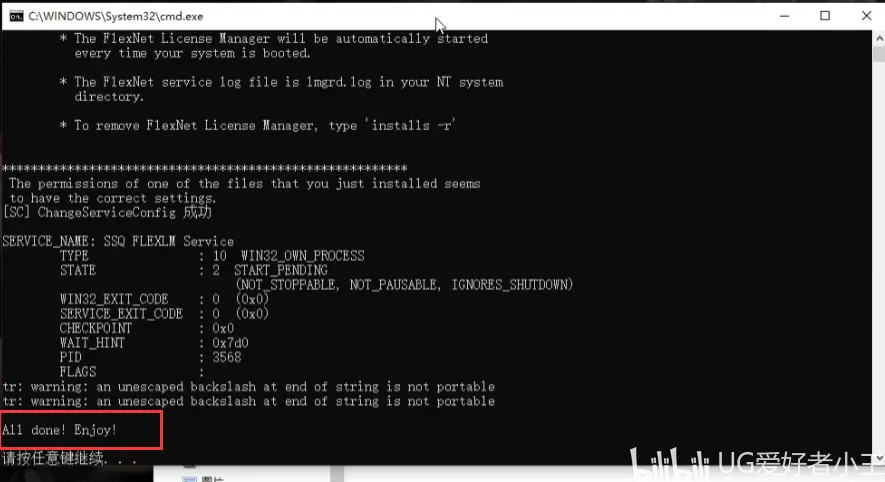
出现如图所示界面表示安装成功
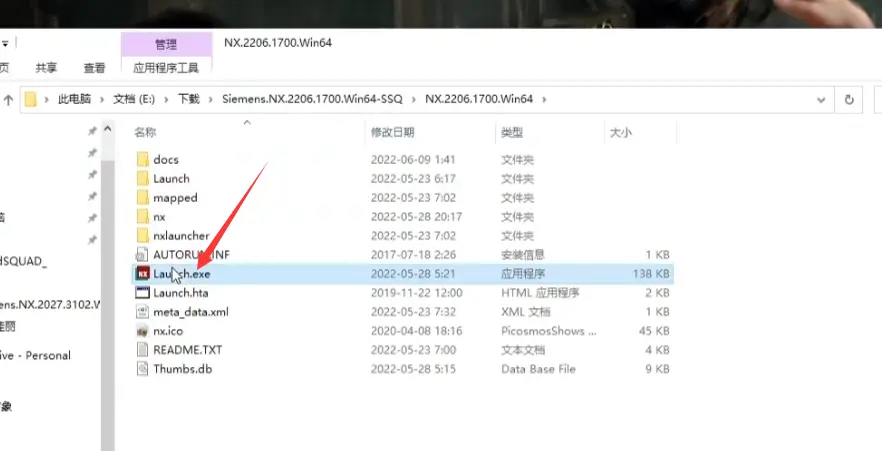
回到安装包内,到前面解压的NX.2206.1700.Win64文件夹内找到launch.exe文件,以管理员身份运行安装。
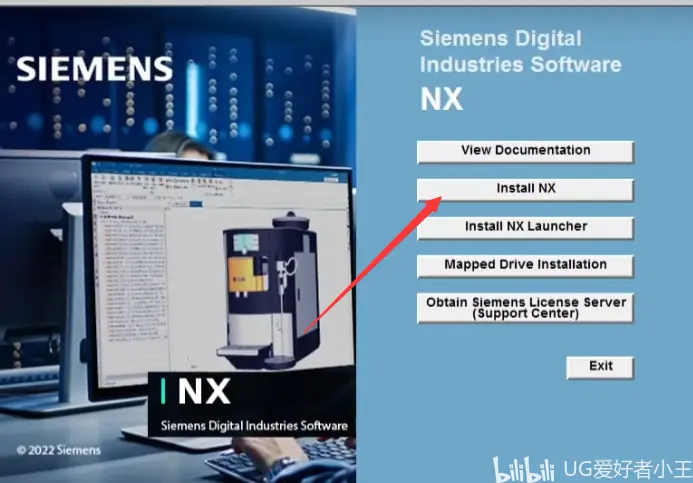
选择Install NX
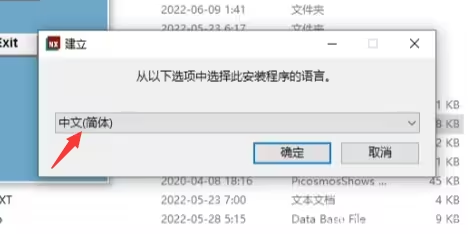
切换到中文(简体)
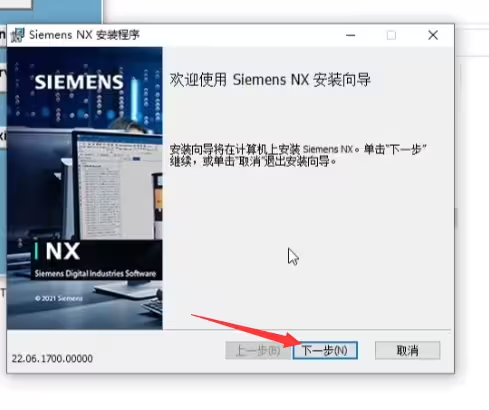
下一步

切换下安装路径
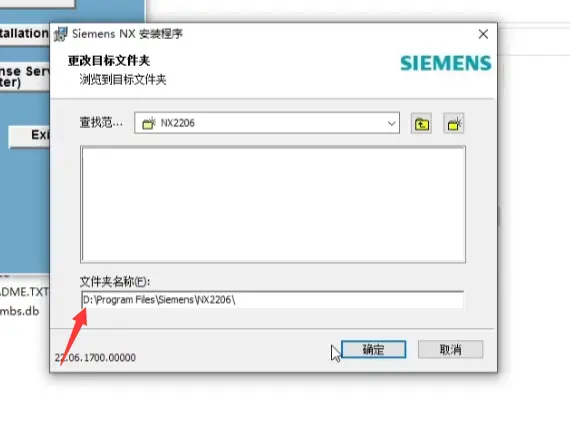
直接把前面的C改成D(或者其他你想要安装的盘符)
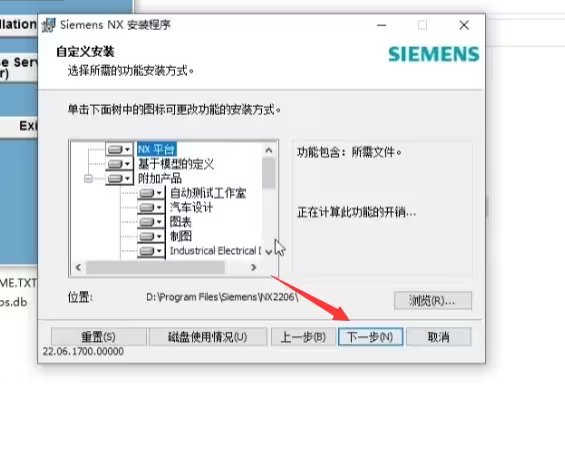
下一步
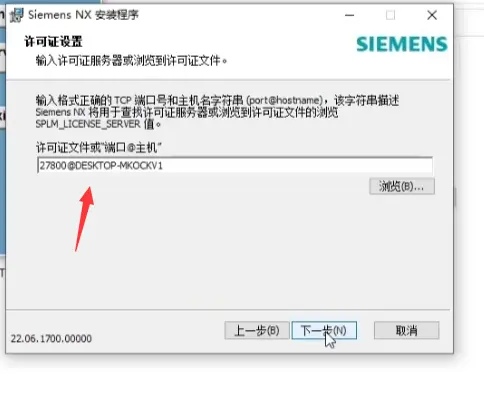
填写27800@你的计算机名
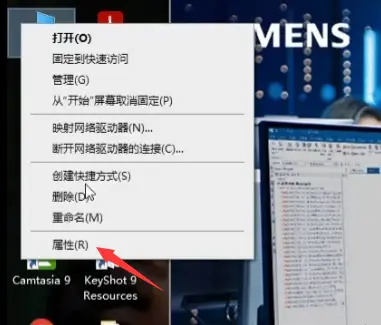
计算机名获取方法:右击桌面的此电脑-属性
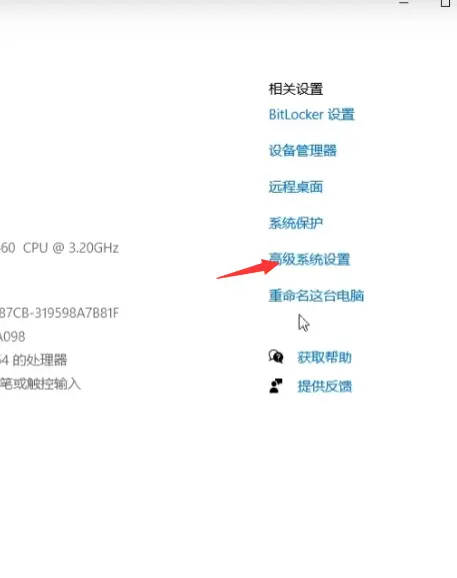
高级系统设置
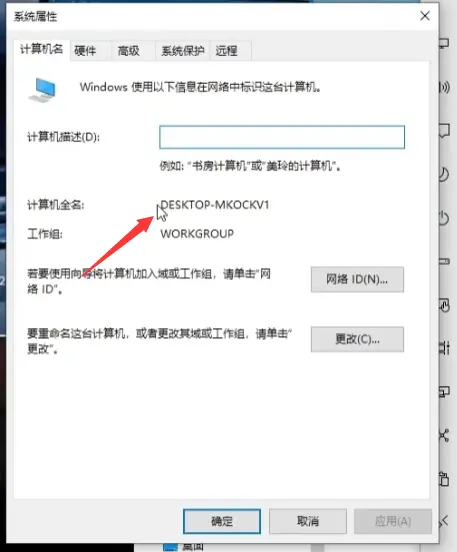
切换到计算机名找到后进行复制
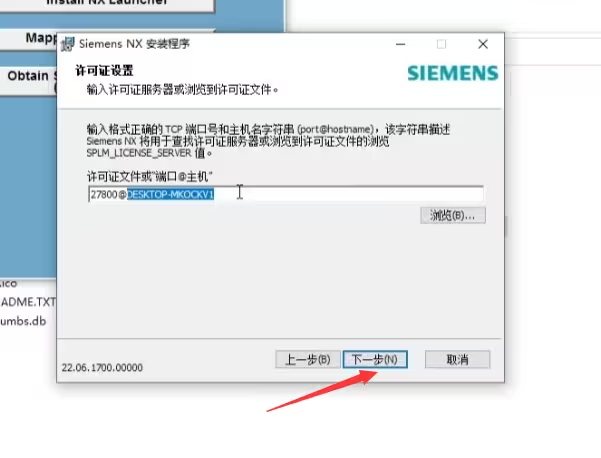
ctrl+v快捷键进行粘贴后点击下一步
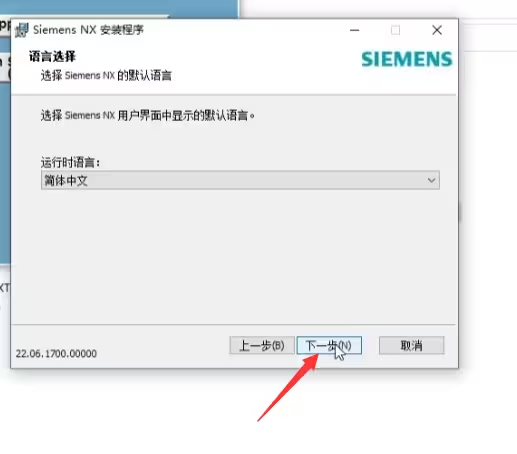
切换到简体中文-下一步
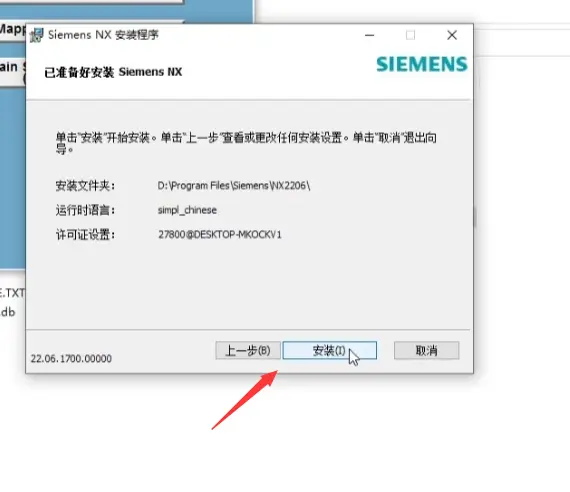
开始安装
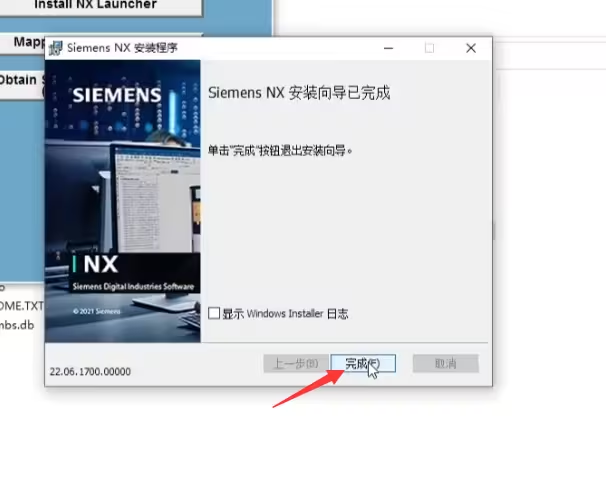
预计需要数十分钟,安装完成后点击完成
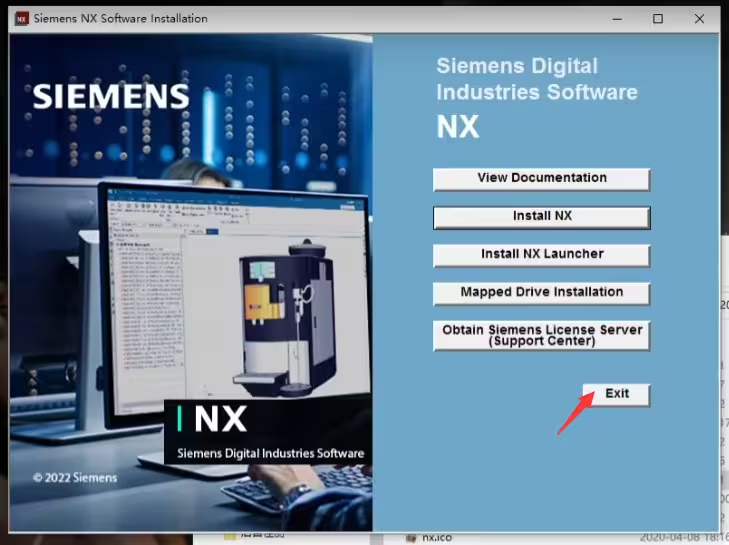
退出安装程序
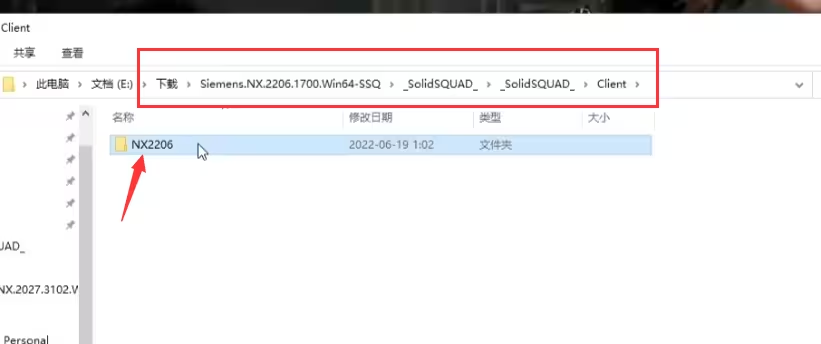
找到这个路径下的NX2206文件夹,ctrl+c复制
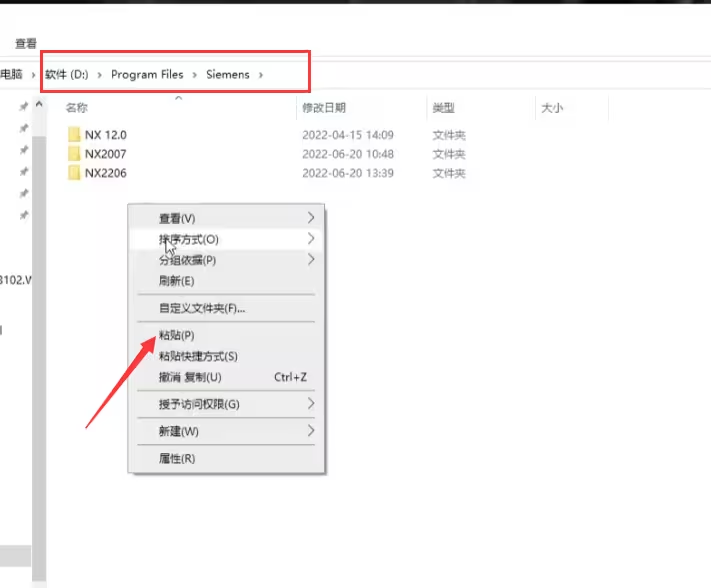
到你安装软件的路径下进行粘贴
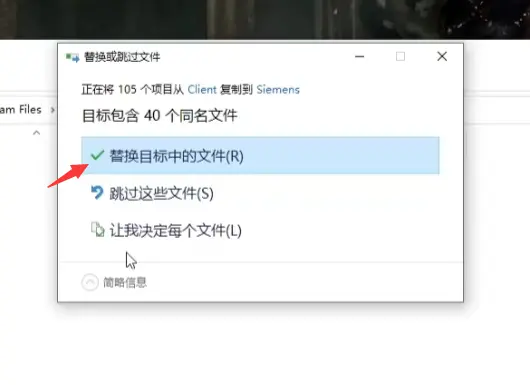
选择替换,如果没出现这个替换界面说明你粘贴路径错了
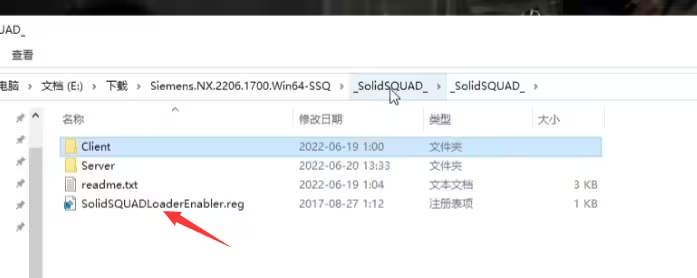
回到安装目录下,右击该文件,合并注册表
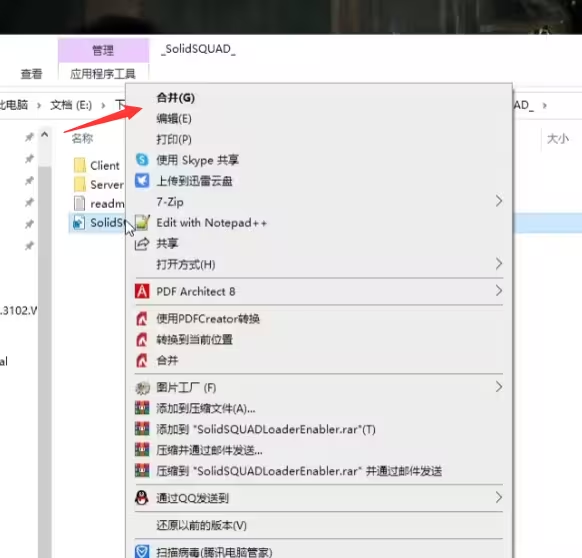
右击合并
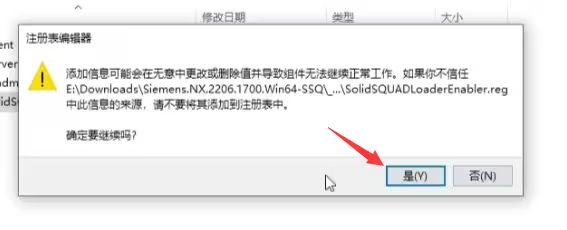
选择“是”
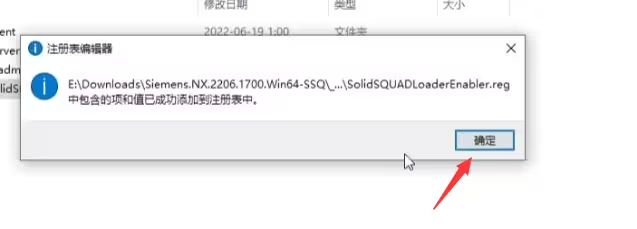
选择“确定”,软件至此安装完成
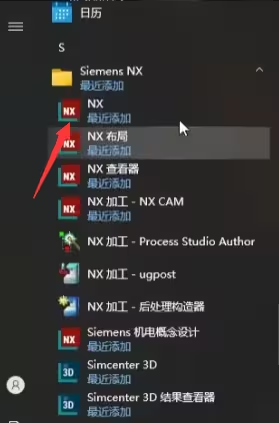
安装后桌面是没有启动图标的,到开始菜单了找到NX启动程序,软件的启动程序是NX,不是下面的NX布局。
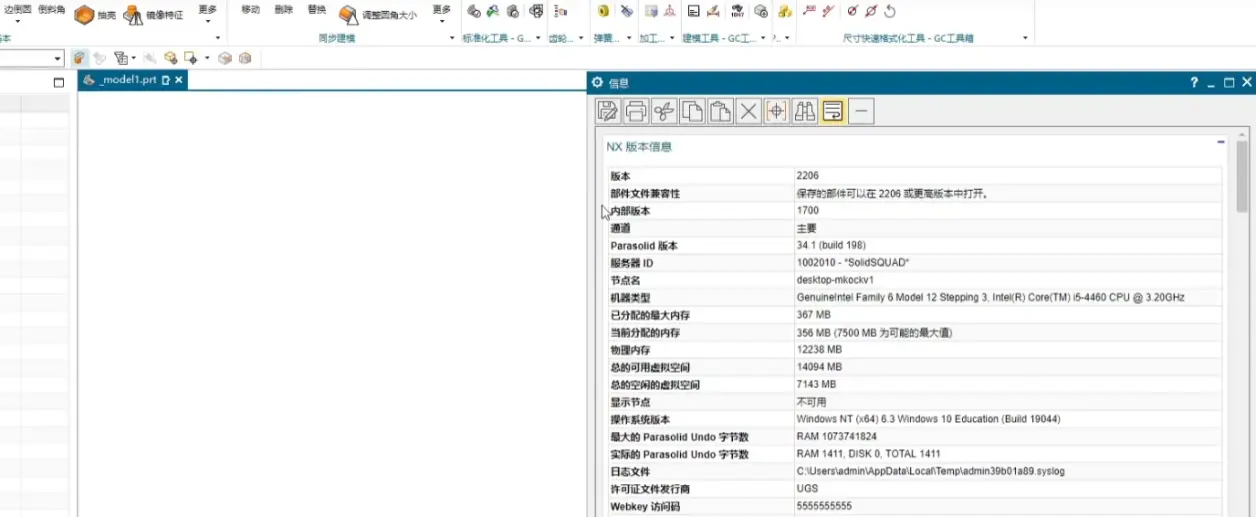
安装完成
安装包链接: https://pan.baidu.com/s/1R-TuDyLhRVaL9M7vrmMi0w 提取码: 93ki
